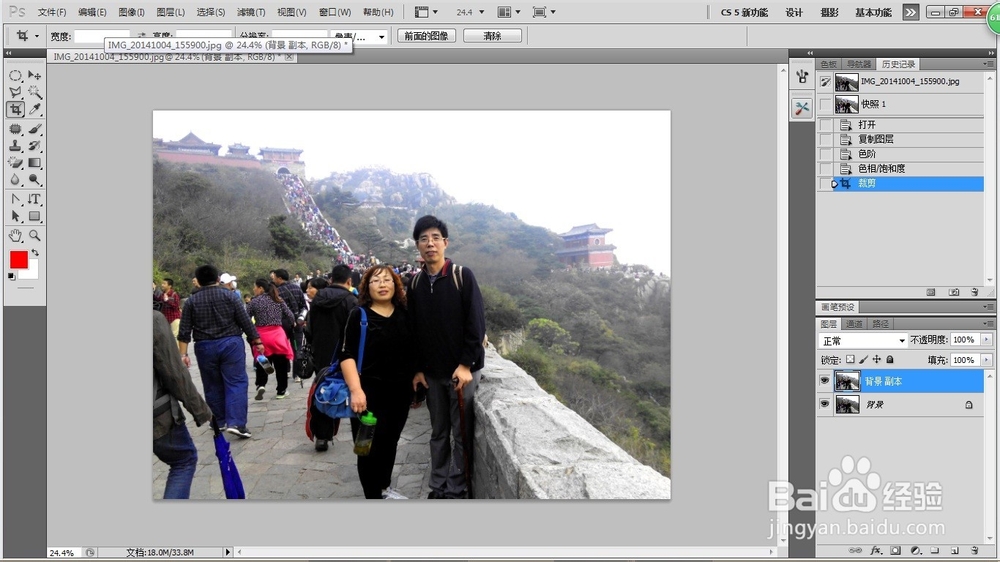1、首先打开ps软件,然后打开你需要修改的照片,然后复制一层图层(复制图层是一个好习惯,以免后面做的效果不满意想从头再做。)


2、第一步调整色阶打开图像----调整----色阶 (这一步的快捷键是Ctrl+L),然后会弹出色阶的对话框。可以看到一个掬研疔缎图像下面有一条线,这条线上有3个三角形,从左到右分别是黑色、灰色、白色。 三个三角什么意思呢?黑色代表图像暗部区域,白色代表图像亮色区域,灰色是中间色的区域,这时这站图像中黑色和灰色比较多,而白色比较少,所以将白色滑块用鼠标按住往左侧拖动,这时随着图块的拖动图像会逐渐变亮,当你觉得合适的时候停止拖动单击右侧确定。这样色阶调整完毕。(色阶主要是调整图像的亮度,如果感觉图像亮度合适可以不调整的。)




3、第二步调整色相\饱和度打开图像----调整----色相\饱和度(这一步快捷键是Ctrl+U犬匮渝扮),然后会弹出的色相\饱和度对话框。可以看到有三条线分别是 色相、饱和度、明度。色相是用来改变颜色的,比如你想把红色变成黄色就可以通过调整色相来实现。饱和度是来改变颜色的浓淡的,当你往右侧滑动时颜色会越来越鲜艳,往左侧滑动时会越来越暗淡,饱和度为0时,就是黑白照片效果了。这里在照片中调整到人物脸和肌肤的颜色是那种正常色比较鲜艳点的就好。
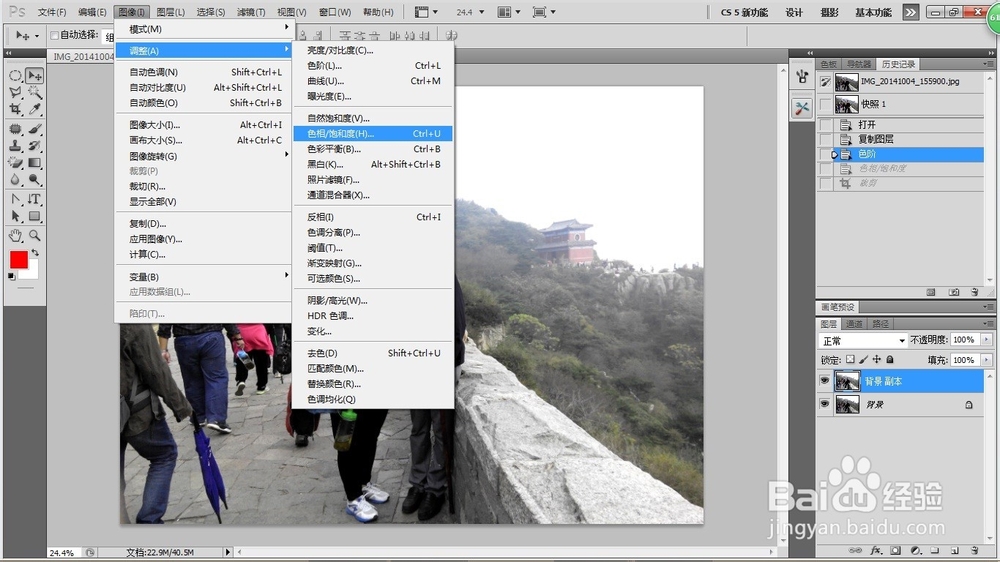


4、第三步裁剪照片我们在旅游中照相时会出现这种情况,照片中的人物显得太小,没法突出感觉人物在图片中的主题感觉。这是因为可能照相时距离人物太远或者焦距调整的问题。想要把人物放大可以通过裁剪工具来实现。选择左侧工具栏中的裁剪工具,在图像中框选整个图像,然后按住shift用鼠标放在边框上点击拖动这时是等比例放大缩小,这时将框选范围缩小一下,然后松开shift,用鼠标点击选框调整选框的位置使人物位于选框中心,完成后回车。


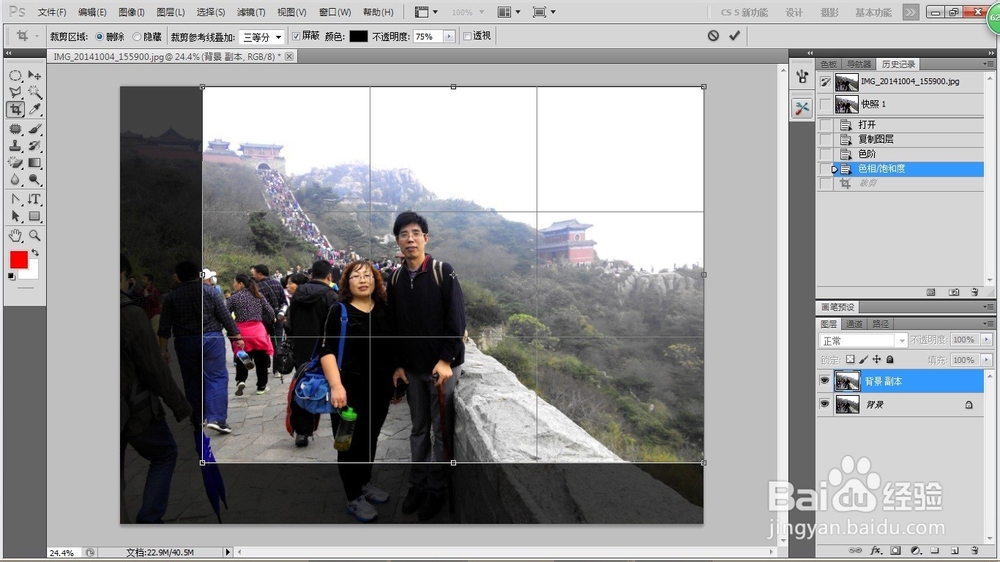

5、这样三步图像就调整完毕了。对于常常出现的偏暗偏量,颜色不鲜艳和人物不在中心的几个问题,这三部就能解决而出现其他更加复杂的问题就需要更多繁琐的步骤了,好啦来对比下一下调整前后的照片吧。